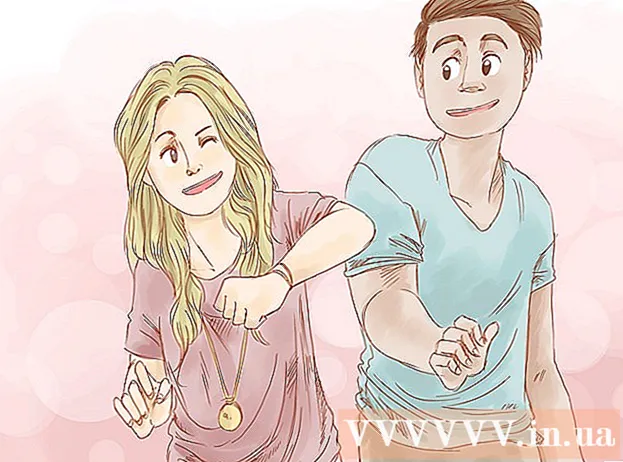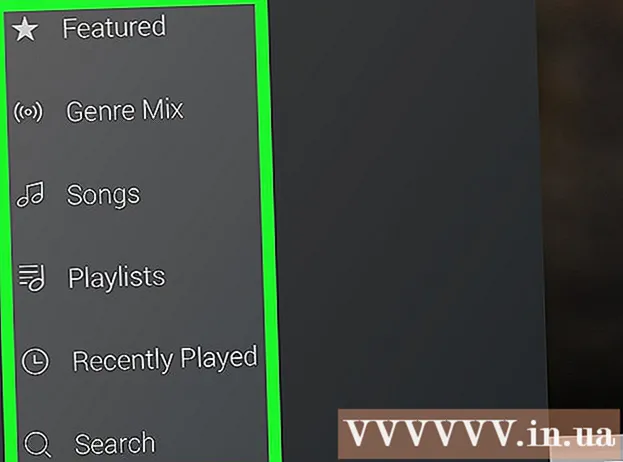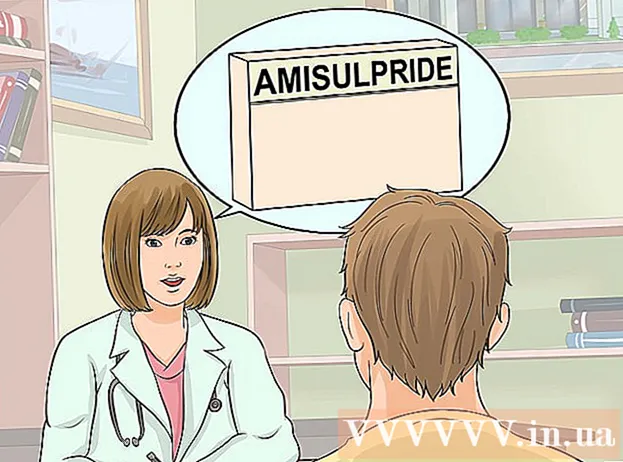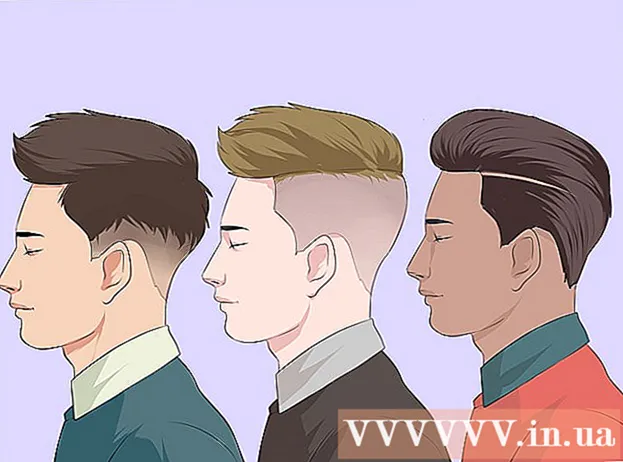రచయిత:
Tamara Smith
సృష్టి తేదీ:
26 జనవరి 2021
నవీకరణ తేదీ:
1 జూలై 2024
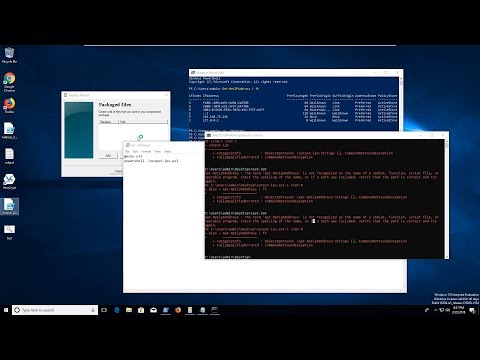
విషయము
- అడుగు పెట్టడానికి
- 2 యొక్క పార్ట్ 1: EXE ఫైల్ను సృష్టిస్తోంది
- పార్ట్ 2 యొక్క 2: EXE ఇన్స్టాలర్ను సృష్టిస్తోంది
- చిట్కాలు
- హెచ్చరికలు
ఈ వికీ విండోస్ కంప్యూటర్లో సరళమైన EXE ఫైల్ను ఎలా సృష్టించాలో, అలాగే మరొక కంప్యూటర్లో ఇన్స్టాల్ చేయడానికి మీరు ఉపయోగించగల కంటైనర్ ఫైల్ను ఎలా సృష్టించాలో నేర్పుతుంది. ప్రోగ్రామ్లను ఇన్స్టాల్ చేయడానికి లేదా ఫైల్లను జోడించడానికి విండోస్ కంప్యూటర్లలో EXE ఫైల్లు ఉపయోగించబడతాయి. EXE ఇన్స్టాలర్ను సృష్టించడానికి, అంతర్నిర్మిత విండోస్ ప్రోగ్రామ్, IExpress ని ఉపయోగించండి.
అడుగు పెట్టడానికి
2 యొక్క పార్ట్ 1: EXE ఫైల్ను సృష్టిస్తోంది
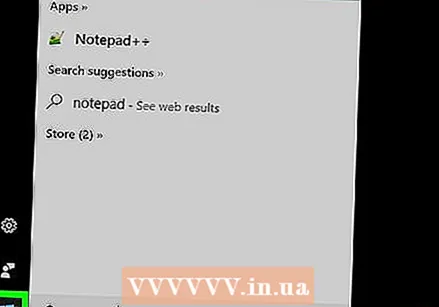 ప్రారంభం తెరవండి
ప్రారంభం తెరవండి 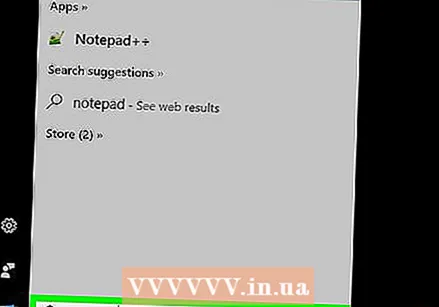 టైప్ చేయండి నోట్ప్యాడ్ ప్రారంభంలో. ఇది నోట్ప్యాడ్ అనువర్తనం కోసం మీ కంప్యూటర్ శోధనను చేస్తుంది.
టైప్ చేయండి నోట్ప్యాడ్ ప్రారంభంలో. ఇది నోట్ప్యాడ్ అనువర్తనం కోసం మీ కంప్యూటర్ శోధనను చేస్తుంది. 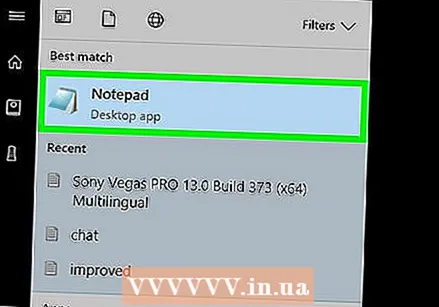 క్లిక్ చేయండి నోట్ప్యాడ్. ఇది ప్రారంభ స్క్రీన్ పైభాగంలో నీలం మరియు తెలుపు నోట్ప్యాడ్ చిహ్నం.
క్లిక్ చేయండి నోట్ప్యాడ్. ఇది ప్రారంభ స్క్రీన్ పైభాగంలో నీలం మరియు తెలుపు నోట్ప్యాడ్ చిహ్నం. 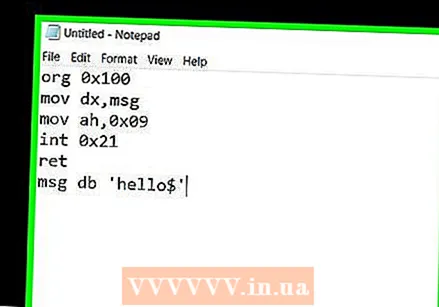 మీ EXE కోసం ప్రోగ్రామ్ కోడ్ను నమోదు చేయండి. కోడ్ లైన్ను లైన్ ద్వారా నమోదు చేయండి లేదా మీరు మీ కంప్యూటర్లో వేరే చోట నమోదు చేసినట్లయితే దాన్ని నోట్ప్యాడ్ పత్రంలో కాపీ చేసి పేస్ట్ చేయండి.
మీ EXE కోసం ప్రోగ్రామ్ కోడ్ను నమోదు చేయండి. కోడ్ లైన్ను లైన్ ద్వారా నమోదు చేయండి లేదా మీరు మీ కంప్యూటర్లో వేరే చోట నమోదు చేసినట్లయితే దాన్ని నోట్ప్యాడ్ పత్రంలో కాపీ చేసి పేస్ట్ చేయండి. - మీకు కోడ్ ఎలా రాయాలో తెలియకపోతే, మీ కోసం దీన్ని వేరొకరిని అడగాలి.
- మీరు ఆన్లైన్లో EXE ఫైల్ కోసం సాధారణ కోడ్ను కూడా కనుగొనవచ్చు.
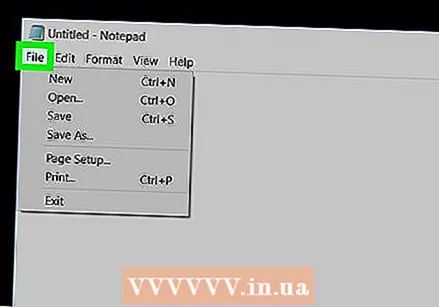 క్లిక్ చేయండి ఫైల్. ఈ ఐచ్చికము నోట్ప్యాడ్ విండో ఎగువ ఎడమ వైపున ఉంది. ఇలా చేయడం డ్రాప్-డౌన్ మెనుని తెరుస్తుంది.
క్లిక్ చేయండి ఫైల్. ఈ ఐచ్చికము నోట్ప్యాడ్ విండో ఎగువ ఎడమ వైపున ఉంది. ఇలా చేయడం డ్రాప్-డౌన్ మెనుని తెరుస్తుంది. 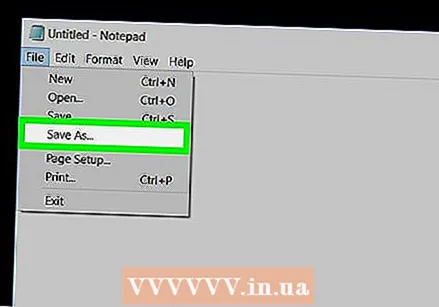 క్లిక్ చేయండి ఇలా సేవ్ చేయండి .... ఇది డ్రాప్-డౌన్ మెనులో ఉంది ఫైల్.
క్లిక్ చేయండి ఇలా సేవ్ చేయండి .... ఇది డ్రాప్-డౌన్ మెనులో ఉంది ఫైల్.  "సేవ్ టైప్" డ్రాప్-డౌన్ బాక్స్ పై క్లిక్ చేయండి. మీరు దీన్ని స్క్రీన్ దిగువన కనుగొనవచ్చు.
"సేవ్ టైప్" డ్రాప్-డౌన్ బాక్స్ పై క్లిక్ చేయండి. మీరు దీన్ని స్క్రీన్ దిగువన కనుగొనవచ్చు. - "రకమైన సేవ్ చేయి" లో డ్రాప్-డౌన్ బాక్స్ ఇప్పటికే ఉంటుంది వచన పత్రాలు ( *. వచనం) నిలబడాలి.
 క్లిక్ చేయండి అన్ని ఫైళ్ళు. ఇది డ్రాప్-డౌన్ బాక్స్లో ఉంది.
క్లిక్ చేయండి అన్ని ఫైళ్ళు. ఇది డ్రాప్-డౌన్ బాక్స్లో ఉంది.  మీ EXE ఫైల్ కోసం పేరును నమోదు చేయండి. టెక్స్ట్ ఫీల్డ్లో "ఫైల్ పేరు" తరువాత ఒక పేరును నమోదు చేయండి .exe. ఇది మీ ఫైల్ను EXE గా సేవ్ చేస్తుంది.
మీ EXE ఫైల్ కోసం పేరును నమోదు చేయండి. టెక్స్ట్ ఫీల్డ్లో "ఫైల్ పేరు" తరువాత ఒక పేరును నమోదు చేయండి .exe. ఇది మీ ఫైల్ను EXE గా సేవ్ చేస్తుంది. - ఉదాహరణకు, EXE ఫైల్కు "అరటి" రకానికి పేరు పెట్టడానికి bananen.exe.
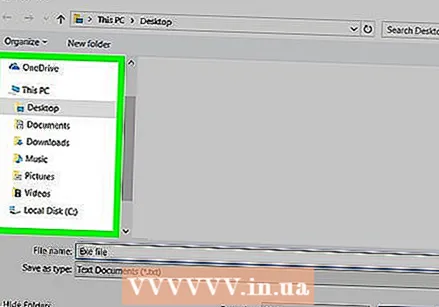 సేవ్ స్థానాన్ని ఎంచుకోండి. మీ ఫైల్ సేవ్ చేయబడే ప్రదేశంగా ఎంచుకోవడానికి విండో యొక్క ఎడమ వైపున ఉన్న ఫోల్డర్ను క్లిక్ చేయండి.
సేవ్ స్థానాన్ని ఎంచుకోండి. మీ ఫైల్ సేవ్ చేయబడే ప్రదేశంగా ఎంచుకోవడానికి విండో యొక్క ఎడమ వైపున ఉన్న ఫోల్డర్ను క్లిక్ చేయండి.  క్లిక్ చేయండి సేవ్ చేయండి. ఇది స్క్రీన్ కుడి దిగువన ఉంది. ఇది మీరు ఎంచుకున్న పేరులో మీ EXE ఫైల్ను మీరు ఎంచుకున్న ప్రదేశంలో సేవ్ చేస్తుంది.
క్లిక్ చేయండి సేవ్ చేయండి. ఇది స్క్రీన్ కుడి దిగువన ఉంది. ఇది మీరు ఎంచుకున్న పేరులో మీ EXE ఫైల్ను మీరు ఎంచుకున్న ప్రదేశంలో సేవ్ చేస్తుంది.
పార్ట్ 2 యొక్క 2: EXE ఇన్స్టాలర్ను సృష్టిస్తోంది
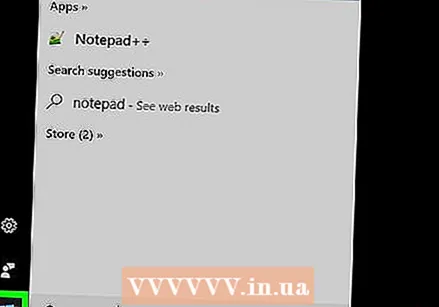 ప్రారంభం తెరవండి
ప్రారంభం తెరవండి  టైప్ చేయండి అలీక్స్ప్రెస్ ప్రారంభంలో. ఇది పంపబడుతుంది అలీక్స్ప్రెస్ ఉద్యోగం కోరింది.
టైప్ చేయండి అలీక్స్ప్రెస్ ప్రారంభంలో. ఇది పంపబడుతుంది అలీక్స్ప్రెస్ ఉద్యోగం కోరింది. - మీరు తప్పక అలీక్స్ప్రెస్ కనిపించే ముందు పూర్తిగా చందాను తొలగించండి.
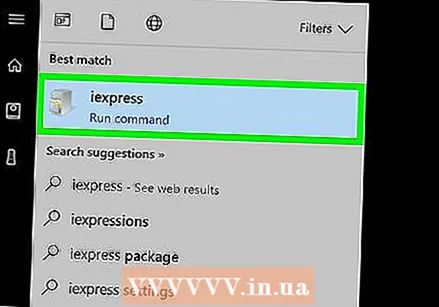 క్లిక్ చేయండి అలీక్స్ప్రెస్. ఇది బూడిద ఫైలింగ్ క్యాబినెట్ లాగా కనిపిస్తుంది. మీరు దీన్ని ప్రారంభ స్క్రీన్ ఎగువన కనుగొనవచ్చు.
క్లిక్ చేయండి అలీక్స్ప్రెస్. ఇది బూడిద ఫైలింగ్ క్యాబినెట్ లాగా కనిపిస్తుంది. మీరు దీన్ని ప్రారంభ స్క్రీన్ ఎగువన కనుగొనవచ్చు. 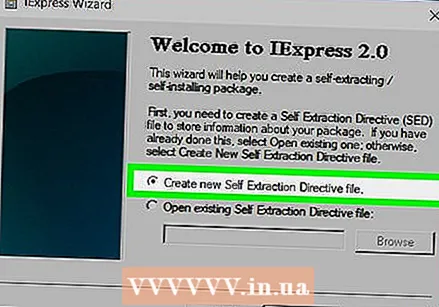 "క్రొత్త స్వీయ సంగ్రహణ డైరెక్టివ్ ఫైల్ను సృష్టించండి" అనే టెక్స్ట్ ఫీల్డ్ చూడండి. ఇది పేజీ మధ్యలో ఉంది. ఈ ఎంపిక ఇప్పటికే అప్రమేయంగా తనిఖీ చేయబడింది, కానీ అది కాకపోతే, మీరు ఇప్పటికీ చెక్మార్క్ను ఉంచాలి.
"క్రొత్త స్వీయ సంగ్రహణ డైరెక్టివ్ ఫైల్ను సృష్టించండి" అనే టెక్స్ట్ ఫీల్డ్ చూడండి. ఇది పేజీ మధ్యలో ఉంది. ఈ ఎంపిక ఇప్పటికే అప్రమేయంగా తనిఖీ చేయబడింది, కానీ అది కాకపోతే, మీరు ఇప్పటికీ చెక్మార్క్ను ఉంచాలి. 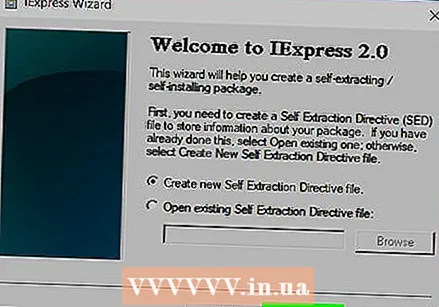 క్లిక్ చేయండి తరువాత. విండో యొక్క కుడి దిగువ మూలలో ఉన్న బటన్ ఇది.
క్లిక్ చేయండి తరువాత. విండో యొక్క కుడి దిగువ మూలలో ఉన్న బటన్ ఇది. 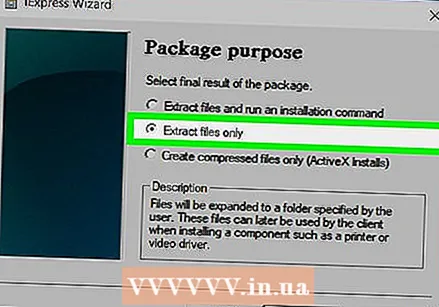 "ఫైళ్ళను మాత్రమే సంగ్రహించండి" తనిఖీ చేయండి. ఇది పేజీ మధ్యలో ఉంది.
"ఫైళ్ళను మాత్రమే సంగ్రహించండి" తనిఖీ చేయండి. ఇది పేజీ మధ్యలో ఉంది.  క్లిక్ చేయండి తరువాత.
క్లిక్ చేయండి తరువాత.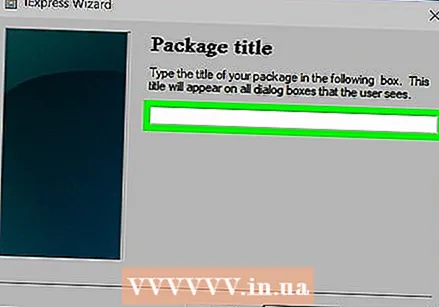 మీ EXE ఫైల్ కోసం పేరును నమోదు చేయండి. పేజీ మధ్యలో ఉన్న టెక్స్ట్ ఫీల్డ్లో ఫైల్ పేరును నమోదు చేసి, ఆపై క్లిక్ చేయండి తరువాత.
మీ EXE ఫైల్ కోసం పేరును నమోదు చేయండి. పేజీ మధ్యలో ఉన్న టెక్స్ట్ ఫీల్డ్లో ఫైల్ పేరును నమోదు చేసి, ఆపై క్లిక్ చేయండి తరువాత. 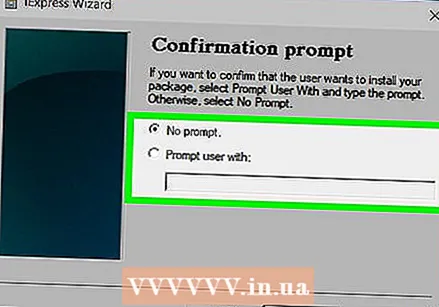 మీరు టెక్స్ట్ ప్రాంప్ట్ ఉపయోగించాలనుకుంటున్నారా అని నిర్ణయించుకోండి. క్లిక్ చేయండి తరువాత టెక్స్ట్ ప్రాంప్ట్ ఉపయోగించడానికి, లేదా "దీనితో వినియోగదారుని ప్రాంప్ట్ చేయండి" అని తనిఖీ చేసి, ఆపై క్లిక్ చేసే ముందు టెక్స్ట్ ఫీల్డ్లో ఒక పదం లేదా పదబంధాన్ని నమోదు చేయండి తరువాత క్లిక్లు.
మీరు టెక్స్ట్ ప్రాంప్ట్ ఉపయోగించాలనుకుంటున్నారా అని నిర్ణయించుకోండి. క్లిక్ చేయండి తరువాత టెక్స్ట్ ప్రాంప్ట్ ఉపయోగించడానికి, లేదా "దీనితో వినియోగదారుని ప్రాంప్ట్ చేయండి" అని తనిఖీ చేసి, ఆపై క్లిక్ చేసే ముందు టెక్స్ట్ ఫీల్డ్లో ఒక పదం లేదా పదబంధాన్ని నమోదు చేయండి తరువాత క్లిక్లు. - మీరు ప్రాంప్ట్ ఉపయోగించినప్పుడు, మీరు నమోదు చేసిన వచనంతో EXE ఫైల్ యొక్క వినియోగదారుకు ఒక విండో కనిపిస్తుంది.
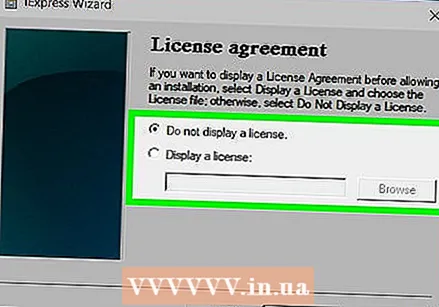 మీరు లైసెన్స్ ఉపయోగించాలనుకుంటున్నారా అని నిర్ణయించుకోండి. EXE యొక్క వినియోగదారు లైసెన్స్ ఒప్పందాన్ని చూపించకూడదనుకుంటే, క్లిక్ చేయండి తరువాత. మీరు లైసెన్స్ ఒప్పందాన్ని ఉపయోగించాలనుకుంటే, "లైసెన్స్ ప్రదర్శించు" తనిఖీ చేసి, ఆపై క్లిక్ చేయండి బ్రౌజ్ చేయండి, లైసెన్స్ ఒప్పందాన్ని కలిగి ఉన్న వచన పత్రాన్ని ఎంచుకోండి మరియు క్లిక్ చేయండి తెరవండి. మీరు ఇంకా లేవాలి తరువాత కొనసాగించడానికి క్లిక్ చేయండి.
మీరు లైసెన్స్ ఉపయోగించాలనుకుంటున్నారా అని నిర్ణయించుకోండి. EXE యొక్క వినియోగదారు లైసెన్స్ ఒప్పందాన్ని చూపించకూడదనుకుంటే, క్లిక్ చేయండి తరువాత. మీరు లైసెన్స్ ఒప్పందాన్ని ఉపయోగించాలనుకుంటే, "లైసెన్స్ ప్రదర్శించు" తనిఖీ చేసి, ఆపై క్లిక్ చేయండి బ్రౌజ్ చేయండి, లైసెన్స్ ఒప్పందాన్ని కలిగి ఉన్న వచన పత్రాన్ని ఎంచుకోండి మరియు క్లిక్ చేయండి తెరవండి. మీరు ఇంకా లేవాలి తరువాత కొనసాగించడానికి క్లిక్ చేయండి. 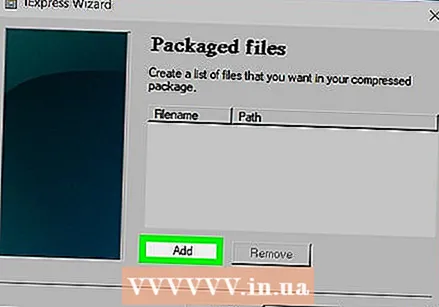 క్లిక్ చేయండి జోడించు. ఇది విండో మధ్యలో ఉన్న ఫీల్డ్ క్రింద ఉంది. ఇది క్రొత్త ఫైల్ ఎక్స్ప్లోరర్ విండోను తెరుస్తుంది, ఇక్కడ మీరు మీ EXE ఇన్స్టాలర్కు జోడించడానికి ఫైల్లను ఎంచుకోవచ్చు.
క్లిక్ చేయండి జోడించు. ఇది విండో మధ్యలో ఉన్న ఫీల్డ్ క్రింద ఉంది. ఇది క్రొత్త ఫైల్ ఎక్స్ప్లోరర్ విండోను తెరుస్తుంది, ఇక్కడ మీరు మీ EXE ఇన్స్టాలర్కు జోడించడానికి ఫైల్లను ఎంచుకోవచ్చు. - EXE ఇన్స్టాలర్కు ఎవరు జోడించారో వారు EXE ఇన్స్టాలర్ను తెరిచే ముందు ఇన్స్టాల్ చేయబడతారు.
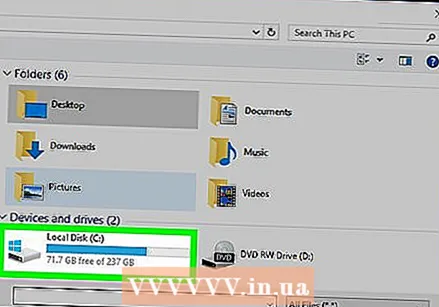 అటాచ్ చేయడానికి ఫైళ్ళను ఎంచుకోండి. ఫైల్ ఎక్స్ప్లోరర్ స్క్రీన్ యొక్క ఎడమ వైపున ఉన్న ఫైల్ లొకేషన్పై క్లిక్ చేసి, మీరు ఉపయోగించాలనుకుంటున్న వాటిని క్లిక్ చేసి లాగడం ద్వారా ఫైల్లను ఎంచుకోండి.
అటాచ్ చేయడానికి ఫైళ్ళను ఎంచుకోండి. ఫైల్ ఎక్స్ప్లోరర్ స్క్రీన్ యొక్క ఎడమ వైపున ఉన్న ఫైల్ లొకేషన్పై క్లిక్ చేసి, మీరు ఉపయోగించాలనుకుంటున్న వాటిని క్లిక్ చేసి లాగడం ద్వారా ఫైల్లను ఎంచుకోండి. - మీరు నొక్కడం ద్వారా ఫైళ్ళను ఒక్కొక్కటిగా ఎంచుకోవచ్చు Ctrl వాటిని క్లిక్ చేస్తున్నప్పుడు.
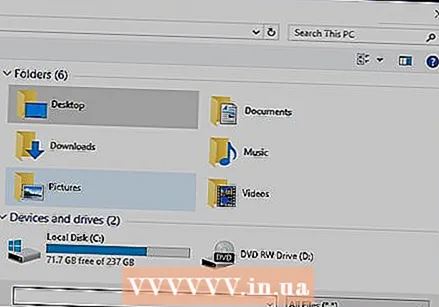 క్లిక్ చేయండి తెరవండి. ఇది స్క్రీన్ కుడి దిగువన ఉంది. ఇది మీ ఫైళ్ళను EXE ఇన్స్టాలర్కు జోడిస్తుంది.
క్లిక్ చేయండి తెరవండి. ఇది స్క్రీన్ కుడి దిగువన ఉంది. ఇది మీ ఫైళ్ళను EXE ఇన్స్టాలర్కు జోడిస్తుంది. - మీరు మళ్ళీ నొక్కడం ద్వారా దీని తరువాత మరిన్ని ఫైళ్ళను కూడా జోడించవచ్చు జోడించు జోడించడానికి మరిన్ని ఫైల్లను క్లిక్ చేయండి.
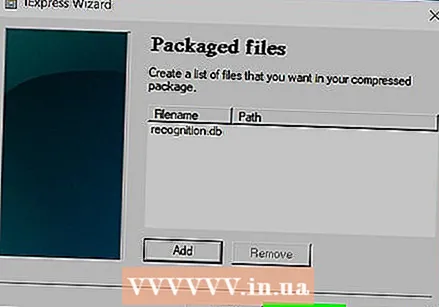 క్లిక్ చేయండి తరువాత.
క్లిక్ చేయండి తరువాత.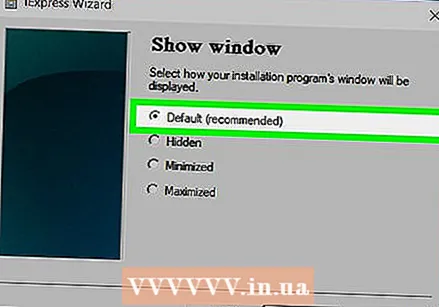 "డిఫాల్ట్" తనిఖీ చేసి క్లిక్ చేయండి తరువాత. ఇది స్క్రీన్ పైభాగంలో ఉంది.
"డిఫాల్ట్" తనిఖీ చేసి క్లిక్ చేయండి తరువాత. ఇది స్క్రీన్ పైభాగంలో ఉంది. 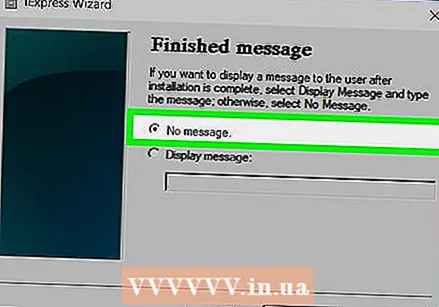 తుది ప్రకటనను జోడించాలా వద్దా అని నిర్ణయించుకోండి. మీ EXE ఇన్స్టాలర్ రన్ అయిన తర్వాత వినియోగదారుకు సందేశాన్ని ప్రదర్శించడానికి మీరు ఎంచుకోవచ్చు. దీన్ని చేయడానికి, "ప్రదర్శన సందేశాన్ని" తనిఖీ చేయండి, మీరు ఉపయోగించాలనుకుంటున్న సందేశాన్ని నమోదు చేసి క్లిక్ చేయండి తరువాత.
తుది ప్రకటనను జోడించాలా వద్దా అని నిర్ణయించుకోండి. మీ EXE ఇన్స్టాలర్ రన్ అయిన తర్వాత వినియోగదారుకు సందేశాన్ని ప్రదర్శించడానికి మీరు ఎంచుకోవచ్చు. దీన్ని చేయడానికి, "ప్రదర్శన సందేశాన్ని" తనిఖీ చేయండి, మీరు ఉపయోగించాలనుకుంటున్న సందేశాన్ని నమోదు చేసి క్లిక్ చేయండి తరువాత. - మీరు ముగింపు ప్రకటనను దాటవేయాలనుకుంటే, దానిపై క్లిక్ చేయండి తరువాత.
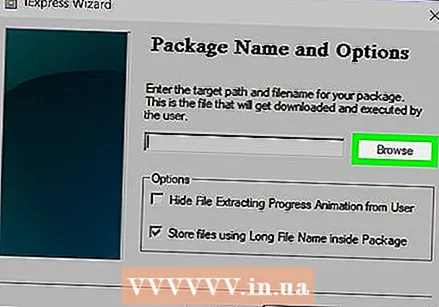 మీరు ఇన్స్టాల్ చేయదలిచిన ప్రోగ్రామ్ను జోడించండి. ఇది మీరు ఇంతకు ముందు సృష్టించిన EXE ప్రోగ్రామ్. క్లిక్ చేయండి బ్రౌజ్ చేయండి, ఫైల్ స్థానానికి నావిగేట్ చేయండి, ఫైల్ క్లిక్ చేసి క్లిక్ చేయండి సేవ్ చేయండి.
మీరు ఇన్స్టాల్ చేయదలిచిన ప్రోగ్రామ్ను జోడించండి. ఇది మీరు ఇంతకు ముందు సృష్టించిన EXE ప్రోగ్రామ్. క్లిక్ చేయండి బ్రౌజ్ చేయండి, ఫైల్ స్థానానికి నావిగేట్ చేయండి, ఫైల్ క్లిక్ చేసి క్లిక్ చేయండి సేవ్ చేయండి. - ఎక్కువ దృశ్య ఇన్పుట్ లేకుండా EXE వ్యవస్థాపించిందని నిర్ధారించుకోవడానికి మీరు "యూజర్ నుండి ఫైల్ ఎక్స్ట్రాక్టింగ్ ప్రాసెస్ యానిమేషన్ను దాచు" కూడా తనిఖీ చేయవచ్చు.
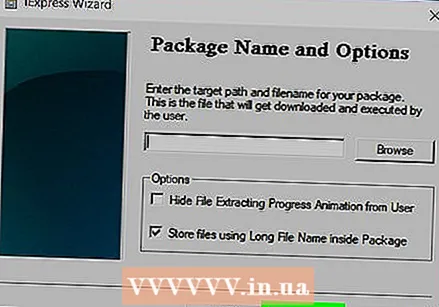 మూడుసార్లు క్లిక్ చేయండి తరువాత. ఇది EXE ఇన్స్టాలర్ను సృష్టిస్తుంది. మీరు EXE ఇన్స్టాలర్కు ఎన్ని ఫైల్లను జోడిస్తారనే దానిపై ఆధారపడి, ఈ ప్రక్రియ కొన్ని సెకన్ల నుండి కొన్ని నిమిషాల వరకు పడుతుంది.
మూడుసార్లు క్లిక్ చేయండి తరువాత. ఇది EXE ఇన్స్టాలర్ను సృష్టిస్తుంది. మీరు EXE ఇన్స్టాలర్కు ఎన్ని ఫైల్లను జోడిస్తారనే దానిపై ఆధారపడి, ఈ ప్రక్రియ కొన్ని సెకన్ల నుండి కొన్ని నిమిషాల వరకు పడుతుంది.  క్లిక్ చేయండి ముగించు. ఇది స్క్రీన్ దిగువన ఉంది. ఇది ఫైల్ను సేవ్ చేస్తుంది. మీ EXE ఇన్స్టాలర్ ఇప్పుడు ఉపయోగించడానికి సిద్ధంగా ఉంది.
క్లిక్ చేయండి ముగించు. ఇది స్క్రీన్ దిగువన ఉంది. ఇది ఫైల్ను సేవ్ చేస్తుంది. మీ EXE ఇన్స్టాలర్ ఇప్పుడు ఉపయోగించడానికి సిద్ధంగా ఉంది.
చిట్కాలు
- EXE ను అమలు చేయడానికి మీకు EXE ఇన్స్టాలర్ అవసరం లేదు, కానీ EXE ఇన్స్టాలర్ EXE ఫైల్ను మరియు దానితో అనుబంధించబడిన అన్ని ఫైళ్ళను ఇన్స్టాల్ చేస్తుంది (ఉదా., రీడ్మే ఫైల్, అవసరమైన డైరెక్టరీలు మొదలైనవి).
హెచ్చరికలు
- EXE ఫైల్ను ఎలా ప్రోగ్రామ్ చేయాలో మీకు తెలియకపోతే, ఈ ప్రక్రియలో ప్రోగ్రామింగ్ భాగాన్ని చేయమని మీకు తెలిసిన మరొకరిని అడగడం మీకు సహాయకరంగా ఉంటుంది.